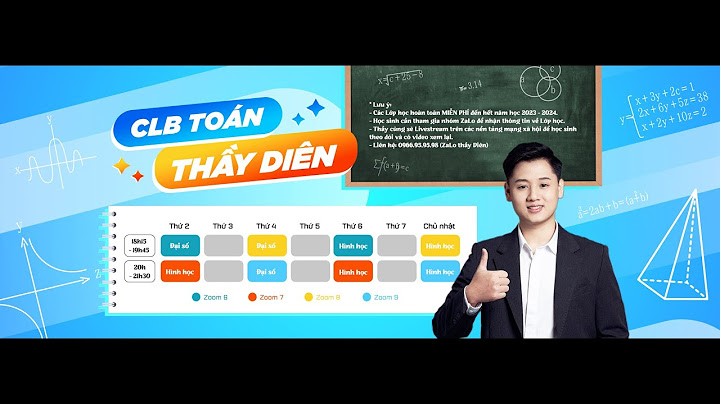GameTV Plus, ứng dụng giải trí thay thế cho Garena, hỗ trợ game thủ Việt thỏa sức chinh phục những tựa game như AoE, Warcraft 3, CS 1.1, Starcraft 1,... Giao diện đơn giản, dễ sử dụng đã tạo nên sức hút lớn, tuy nhiên, không tránh khỏi những sự cố và lỗi GameTV Plus. Hãy cùng khám phá cách khắc phục trong bài viết dưới đây của Mytour  Xử lý vấn đề thường gặp trên GameTV Plus Mẹo khắc phục lỗi GameTV Plus phổ biến1. Mất kết nối, không thể tham gia phòng Multiplayer qua mạng Lan hoặc online Cách sửa lỗi từng bước: Bước 1: Đảm bảo cả hai bên đều sử dụng game đế chế AOE 1 tại trang gametvplus.com >> Tải về >> Tải AOE Bước 2: Tải và cài đặt phần mềm UnPnP từ đường link sau Bước 3: Sau khi tải về, click chuột phải vào file đã tải và chọn Chạy với quyền quản trị. Một cửa sổ xuất hiện, nhấp vào nút Tắt UPnP. Chuyển từ Tắt UPnP sang Bật UPnP là hoàn tất.  2. Gặp vấn đề khi cài đặt Net Framework 4.5 Bước 1: Mở dịch vụ, chọn cập nhật Windows, và nhấp đúp để dừng dịch vụ. Bước 2: Truy cập đường dẫn C:/window và đổi tên thư mục SoftwareDistribution thành Sdold. Bước 3: Trong Services, chọn cập nhật Windows và khởi động lại dịch vụ. Bước 4: Khởi động lại máy và tiến hành cài đặt lại. Tải Net Framework 4.5 tại đây. 3. Không thể cài đặt Cs1.1_GameTV trên Windows 10 Vô hiệu hóa Windows Defender và sau đó chạy lại bản cài đặt. Lỗi 'Could not initialize graphics system. Make sure that your video card and driver are compatible with Direct Draw' Bước 1: Click chuột phải vào biểu tượng AOE, chọn Properties Bước 2: Chọn tab Compatibility Bước 3: Tích vào 'Chạy chương trình này trong chế độ tương thích với' và chọn win xp (sp3) 4. Gặp sự cố bị ngắt kết nối khỏi AoE khi nhấn F3 Trong màn hình Room của AoE, tìm nút 'Cài đường dẫn' và bạn sẽ thấy nút 'Bật sửa lỗi F3', click để khắc phục.  Nếu vấn đề vẫn tồn tại, bạn có thể thực hiện các bước thủ công như sau: Bước 1: Mở thư mục AoE, click chuột phải vào tập tin Emprises.exe, chọn 'Gửi shortcut đến Desktop' (để tạo một Shortcut trên Desktop). Bước 2: Click chuột phải vào Shortcut chạy đế chế và chọn 'Chạy với quyền quản trị'. Nếu vẫn không giải quyết được, click chuột phải vào Shortcut, chọn Properties, chọn tab Compatibility. Trong tab Compatibility, chọn hệ điều hành hiện tại hoặc chọn Windows XP (Service Pack 3). Bước 3: Thoát game AoE, nhấn chuột phải vào shortcut đế chế mới tạo - chọn Properties, sau đó tại ô Target, thêm vào cuối dòng đoạn sau: systemmemory Ví dụ: D:\Games\AOE\Empires.exe systemmemory 5. Gặp vấn đề màn hình đen, không thể chơi chế độ Multiplayer của AoE, chỉ có Microsoft Internet Gaming Zone Nếu bạn chưa cài đặt DirectX, hãy tải và cài đặt DirectX tại đây: Tải về DirectX Hoặc bạn cũng có thể vào Control Panel -> Windows Features (Program and Features trên Win10) -> Turn Windows Features on or off -> Di chuyển xuống tìm dòng Legacy Components -> Đánh dấu chọn vào Direct Play  6. Gặp vấn đề với font @%SystemRoot%\system32\dpmodemx.dll,-3001 Tải tệp sửa lỗi tại đây và chạy Tệp sửa lỗi cho Windows 32-bit: http://goo.gl/j5UQwb Tệp sửa lỗi cho Windows 64-bit: http://goo.gl/7ClkNZ Dưới đây là tổng hợp một số vấn đề thường gặp của GameTV Plus và cách khắc phục. Nếu bạn gặp phải vấn đề nào khác ngoài những lỗi đã đề cập, hãy chia sẻ để chúng tôi có thể giúp đỡ. Ngoài ra, hãy tham khảo bài hướng dẫn sử dụng Gametv Plus tại đây để trải nghiệm ứng dụng tốt hơn. Ứng dụng miễn phí GameTV Plus là sự trợ giúp đắc lực cho game thủ Việt, mang lại trải nghiệm huyền thoại qua các tựa game như AoE, Warcraft 3, Starcraft, Heroes 3... Ứng dụng ngày càng thu hút sự yêu thích và tin dùng. Tuy nhiên, trong quá trình sử dụng, không thể tránh khỏi những sự cố và lỗi GameTV Plus. Dưới đây là tập hợp một số vấn đề thường gặp và cách khắc phục cho ứng dụng này. Nội dung được phát triển bởi đội ngũ Mytour với mục đích chăm sóc và tăng trải nghiệm khách hàng. Mọi ý kiến đóng góp xin vui lòng liên hệ tổng đài chăm sóc: 1900 2083 hoặc email: [email protected] Vì là tựa game đã lâu đời, nên khả năng tương thích với các hệ điều hành mới như windows 10, windows 11 không được mượt mà như chơi trên các hệ điều hành cũ như Windows XP hay Windows 7. AOE không cần cấu hình cao, hầu hết các đời máy bây giờ đều đáp ứng tốt, tuy nhiên nếu là game thủ AOE lâu năm bạn sẽ thấy khi chơi trên Win 10 không được max binh, chuột sẽ hơi delay chậm hơn so với thao tác. Lag chuột khi chơi AOE thử ngay cách cách sau: Dưới đây là cách khắc phục giúp bạn chơi AOE trên Windows 10 không bị giật lag và max ping hơn.  1.Sửa lỗi AOE bay chuột => Giảm bitrate âm thanh win 10 Đặt bitrate âm thanh cao sẽ ảnh hưởng lớn đến tốc độ phản hồi của chuột máy tính, do vậy bạn hãy cài đặt bitrate âm thanh trên win 10 xuống mức thấp nhất 16bit 44.1k hoặc 48k. Click chuột phải vào biểu tượng loa ở thanh taskbar, chọn Sounds  Tại cửa sổ Sounds, chuyển sang tab Playback, chọn device âm thanh của bạn đang enable -> click Properties  Chọn Advanced tab, trong ô Default Format trọng bitrate thấp nhất, Bấm OK  Không chơi được AOE , Lag , bay chuột trên Win 10 do lỗi phần mềm quay phim tự động trên win10 , win11Có nhiều nguyên nhân dẫn đến việc người chơi không chơi được AOE trên Win 10. Một trong số đó là do lỗi quay phim tự động. Để có thể khắc phục được lỗi này thì các bạn phải biết được nguyên nhân dẫn đến lỗi này. Cụ thể là: Các bạn hãy lựa chọn mục Gaming được cập nhật trên Windows 10 trong mục Windows Settings. Trong mục này, các bạn sẽ có thể quản lý mọi thứ liên quan đến game online và game Đế Chế, bao gồm cả chế độ Game Mode. Trong mục Gaming Setting, các bạn hãy kéo xuống phần Game DVR và tắt chế độ Record in the Background While I’m Playing a Game đi. Sau khi tắt xong, hệ thống sẽ không tự động lưu lại khi bạn đang chơi Đế Chế nữa. Với những hướng dẫn như trên, chắc hẳn các bạn đã có thể khắc phục được lỗi không chơi được AOE trên Win 10 do quay phim tự động. Việc này cũng sẽ giúp cho các bạn hạn chế được tình trạng giảm khung hình  Lỗi lag AOE , Bay chuột , Do chưa chọn chế độ tương thích Nếu như các bạn vẫn chưa thể chơi được AOE trên Win 10 thì hãy thực hiện tối ưu lại cài đặt của mình trên máy tính. Để khắc phục tình trạng này, hãy thực hiện các bước sau đây: Bước 1: Đầu tiên, các bạn hãy vào thư mục game AOE và tìm mục Empiresx.exe. Bước 2: Nhấn chuột phải vào file Empiresx.exe sau đó lựa chọn mục Properties. Bước 3: Chọn Tab Compatibility trong thư mục Properties. Bước 4: Lựa chọn thẻ Compatibility khi nhấn vào ô Run This Program In Compatibility Mode For. Bước 5: Trong phần Setting ở phía dưới, hãy nhấn vào 3 dòng trên ngoại trừ dòng Run As Adminstrator. Tiếp theo, nhấn OK để chạy thử game Đế Chế. |